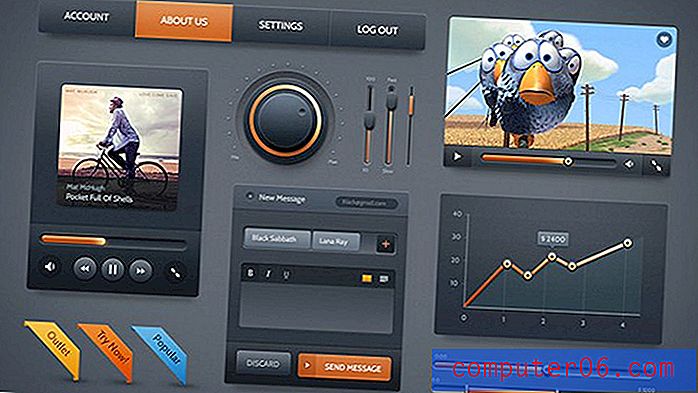미리보기 된 메시지가 Outlook 2013에서 읽은 것으로 표시되지 않도록하는 방법
Microsoft Outlook 2013에서는 전자 메일 메시지를 읽기 창에서 선택할 때 읽은 것으로 표시 할 수 있습니다. 불행히도, 읽기 창을 사용하여 아직 읽지 않은 메시지를 추적하면 실제로 읽은 메시지와 단순히 클릭 한 메시지를 파악하기가 어려울 수 있습니다.
Outlook에서는 Outlook 사용에 따라 사용하거나 사용하지 않도록 설정할 수있는 설정으로이 동작을 제어합니다. 아래 가이드는 읽기 창에서 항목을 선택했기 때문에 항목이 더 이상 읽은 것으로 표시되지 않도록 Outlook 2013을 변경하는 방법을 보여줍니다.
미리보기 된 메시지를 Outlook 2013에서 읽은 것으로 표시하지 않음
이 문서의 단계는 Outlook 2013에서 수행되었습니다.이 단계는 다른 버전의 Outlook에서는 작동하지 않을 수 있습니다.
이 문서에서 수정할 동작은 폴더에있는 메시지를 나열하는 창인 읽기 창에서 선택한 항목과 관련이 있습니다. 일반적으로이 분할 창에서 메시지를 클릭하면 창의 오른쪽에있는 미리보기 분할 창에 메시지가 표시되며 다른 메시지로 이동할 때 읽은 것으로 표시됩니다. 이 안내서를 따르면 메시지를 두 번 클릭하여 열면 메시지가 읽은 상태로만 표시됩니다.
- Outlook 2013을 엽니 다.
- 창의 왼쪽 상단에있는 파일 탭을 클릭하십시오.
- 창의 왼쪽에있는 열에서 옵션 을 클릭하십시오.
- Outlook 옵션 창의 왼쪽에서 고급 탭을 클릭하십시오.
- 창의 오른쪽 열에서 읽기 창 단추를 클릭하십시오.
- 읽기 창에서 볼 때 읽은 것으로 표시 항목 왼쪽의 상자를 선택 취소 한 다음 선택이 변경 될 때 읽은 것으로 표시 한 항목 왼쪽의 상자를 선택 취소하십시오. 확인 버튼을 클릭하여 창을 닫습니다.
- Outlook 옵션 창의 맨 아래에있는 확인 단추를 클릭하여 변경 사항을 저장하십시오.

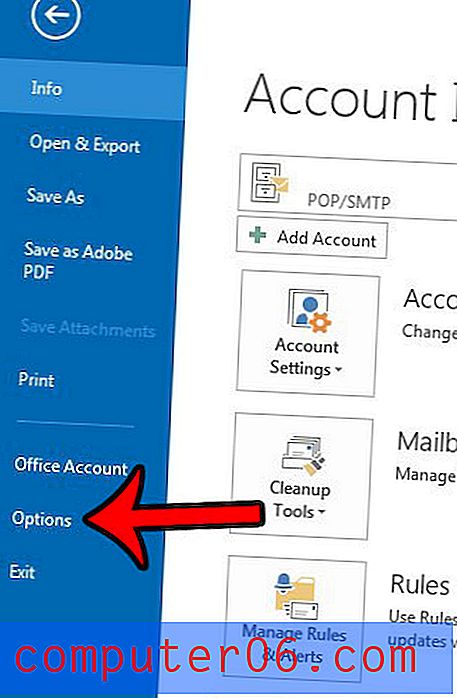
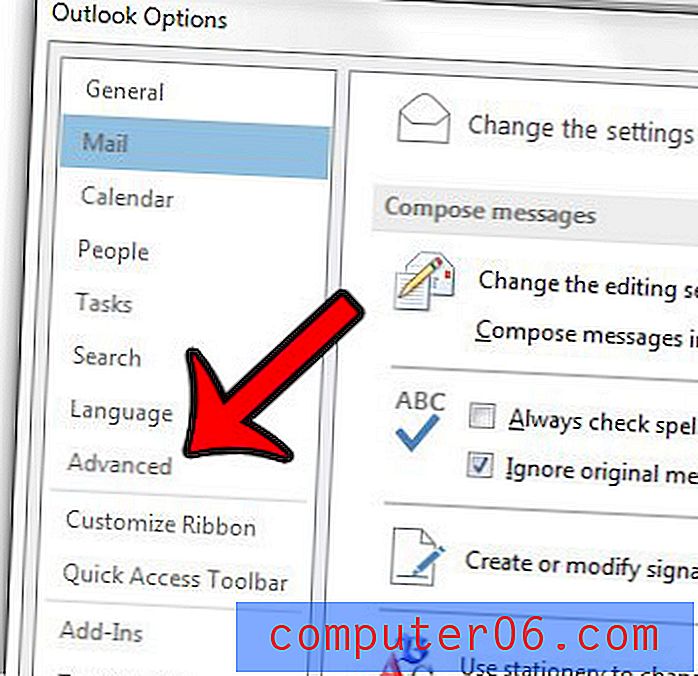
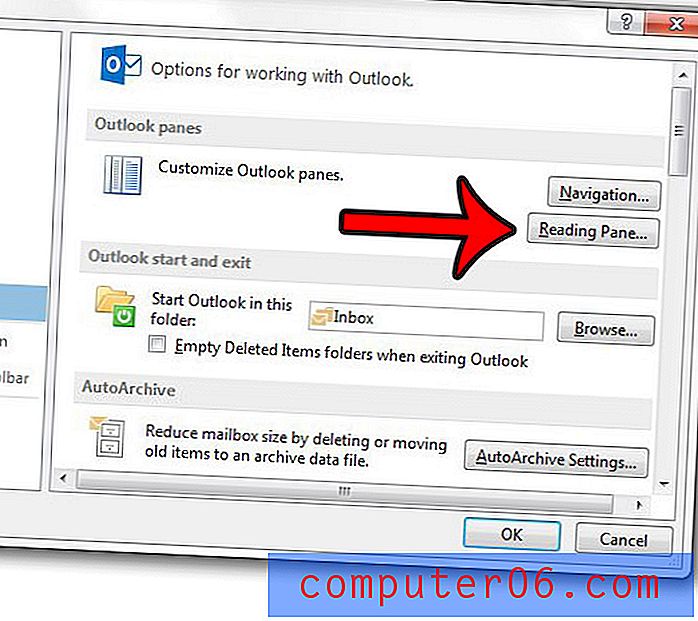
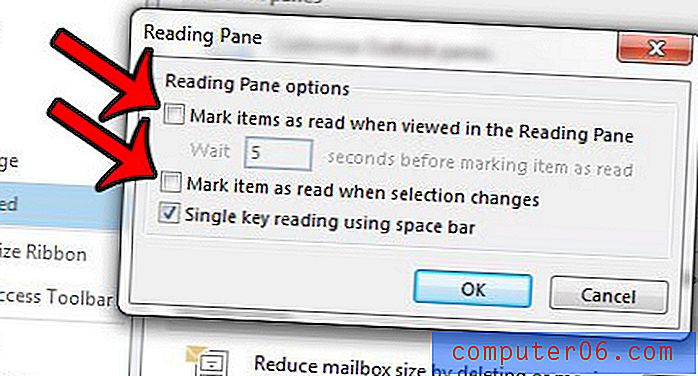
Outlook에서 새 메시지를 더 자주 확인하도록 하시겠습니까? 여기를 클릭하여 해당 설정을 조정하는 방법을 알아보십시오.